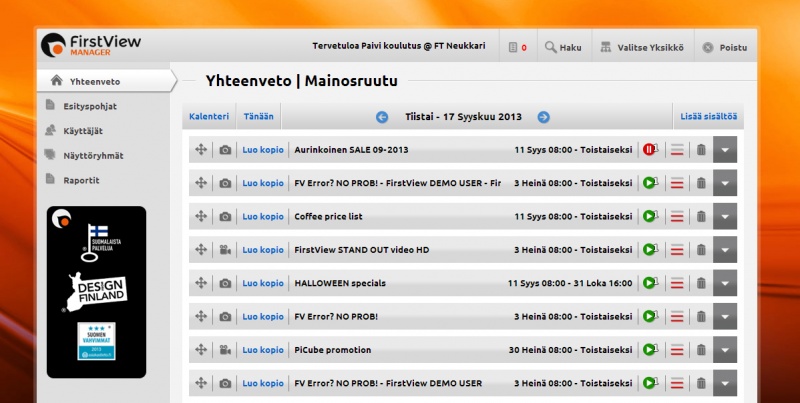Kalenterinäkymä (soittolista)
Kalenterinäkymän vasemmassa ylälaidassa näet Kalenteri- ja Tänään -painikkeet, joiden avulla voit siirtyä suoraan haluttuun päivään. Ruudun yläreunassa näet valitun päivän tiedot. Tämän molemmin puolin ovat nuoli-painikkeet, joiden avulla voidaan siirtyä yksi päivä kerrallaan eteen- tai taaksepäin. Näkymän oikeassa ylälaidassa on ”Lisää sisältöä” -valikko, jonka avulla voit lisätä haluamallesi päivälle uuden esityksen, joka muodostuu joko tekstistä, kuvista, videoista, RSS/XML-syötteistä, webbisivuista (HTML), hinnastosta/lounaslistasta, Flashista, interaktiivisesta sisällöstä (touch screen), tai animaatioista.
Kalenterinäkymässä näkyvät kyseiselle päivälle lisäämäsi esitykset ns. soittolistana. Esityksistä näkyy oletusarvoisesti esityksen tyyppi (still-kuva, teksti, video, RSS, jne..), nimi, esitysajankohta, prioriteetti, sekä Play- tai Pause -merkki. Esityksen vasemmassa reunassa on ”nelinuoli” eli raahauspainike, jolla voi muuttaa esitysten järjestystä soittolistalla. Raahauspainikkeen vieressä näkyy pieni lukon kuva, jos esitys on tehty korkeamman tason käyttäjätunnuksilla (esim. pääkäyttäjä). Voit muokata ainoastaan esityksen näyttöryhmiä jos lukko on auki. Jos lukko on kiinni, on koko esitys lukittu eikä sitä voi muokata niillä tunnuksilla, joilla olet kirjautunut sisään.
Vihreä Play-merkki kertoo, että esitys on tällä hetkellä aktiivinen eli näkyy kyseisellä näytöllä. Punainen Pause-merkki kertoo, että esityksen ajastus on joko jo päättynyt, ajastettu myöhemmälle ajankohdalle kyseisenä päivänä, tai ajastettu alemmalla prioriteetilla (lisää tietoa prioriteeteista ja lisämääritteistä eli esitysten tärkeysjärjestyksestä sivulla 9).
Näet esityksen lisätiedot klikkaamalla esityksen kohdalla olevaa harmaata nuolipainiketta. Voit muokata teksti-, hinnasto-, ja animaatioesitystä klikkaamalla ’Muokkaa’ esityksen nimen vieressä. Kuva- ja videoesitysten ajastusta ja esityksen tiedostoja voit muokata harmaan nuolipainikkeen alta avautuvasta lisätietoikkunasta. Voit muokata yksittäisen esityksen kuvien järjestystä, ajastaa esityksen uudelleen, muuttaa esityksen tärkeysjärjestystä, lisätä tiedostoja kuvaesitykseen, sekä vaihtaa mm. esityksen näyttöaikaa. Lisätietoikkunan voi sulkea tallentamalla tehdyt muutokset klikkaamalla Tallenna-painiketta oikeasta alakulmasta tai painamalla uudestaan harmaata nuolipainiketta, jolloin muutoksia ei tallenneta.
Esityksen kohdalla olevalla Roskakori -painikkeella voit poistaa kyseisen esityksen. HUOM! Esitys poistuu tällöin myös muista näyttöryhmistä, joihin se on asetettu näkyväksi. Jos haluat poistaa esityksen vain yhdeltä näyttöryhmältä, poista ainoastaan rasti ko. näytön kohdalta ja klikkaa Tallenna.